Cómo quitar la marca de agua de ShareX
TutorialesShareX es una software gratuito que permite realizar capturas de pantalla en Windows. Sin duda ofrece una gran funcionalidad y permite realizar capturas de pantalla de forma sencilla y rápida.
Nota 1: Gracias a un comentario que ha hecho el autor del programa Jaex en la versión inglesa del blog, hemos sabido que en la última versión del programa no viene activada esa opción por defecto.Nota 2: En el mismo comentario el autor nos dice una manera más sencilla de desactivar las marcas de agua que inserta el programa en las imágenes. Os recomendamos seguir estas indicaciones ya que son más rápidas y directas que las que hemos puesto en este post. Aquí van:- En el panel izquierdo pulsar sobre " After capture tasks ", y desmarcar la opción de " Add image effects / watermark ".
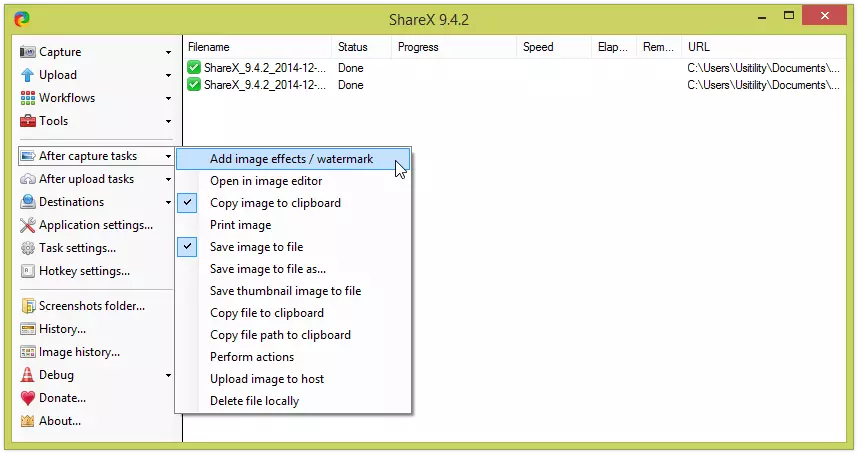 Como veis esta forma es más sencilla que la que proponemos en este blog, por lo que desde aquí queremos agradecer a Jaex el haber comentado y corregido la información de este post.Aún así os dejamos la información original para que podáis ver como modificar la marca de agua que viene por defecto.
Como veis esta forma es más sencilla que la que proponemos en este blog, por lo que desde aquí queremos agradecer a Jaex el haber comentado y corregido la información de este post.Aún así os dejamos la información original para que podáis ver como modificar la marca de agua que viene por defecto. En las últimas versiones del programa se incluye de forma automática una marca en las capturas que realizamos. Esta marca de agua es muy sencilla de eliminar y evitar que se plasme en todas las capturas que hagamos. Vamos a ver cómo eliminar la marca de agua que ShareX inserta automáticamente:
Lo primero que debemos hacer es pulsar sobre la opción de “ Task settings... ” situada en la parte izquierda de la pantalla.

En la nueva pantalla que se abre debemos pulsar sobre la pestaña de “Image”, y dentro de esta opción debemos pulsar sobre la pestaña de “ Effects ”.

Se abre una nueva pantalla llamada “ Image effects ”. En la parte izquierda vemos dos opciones que están marcadas: “ Canvas ”, y “ Text watermark ”.

Nos situamos sobre “ Canvas ” y pulsamos la tecla “Suprimir” del teclado, por lo que esta opción se borrará.

Nos situamos sobre “ Text watermark ” y lo borramos pulsando sobre la tecla “Suprimir” del teclado.

Como vemos, la ventana de “ Image effects ” no mostrará ningún tipo de opción en la parte izquierda de la pantalla
Ahora tan solo queda cerrar la ventana de “ Image effects ” pulsando sobre el botón de “ OK ” situado en la parte inferior derecha.
Y ya podemos realizar capturas de pantalla sin que se inserte la marca de agua.
Si lo que queremos es cambiar el texto y color de la marca de agua, tan solo es necesario modificar los parámetros de “ Text ”, “ TextColor ” y “ BackgroundColor ” situados en la opción de “ Text watermark ”. De esta forma podremos insertar una marca de agua personalizada en todas nuestras capturas.
Si queréis descargar y obtener más información de ShareX, podéis hacerlo desde aquí.
por Rubén Hernández





